AVAYA话务台(302D)操作手册
AVAYA办公分机基本操作
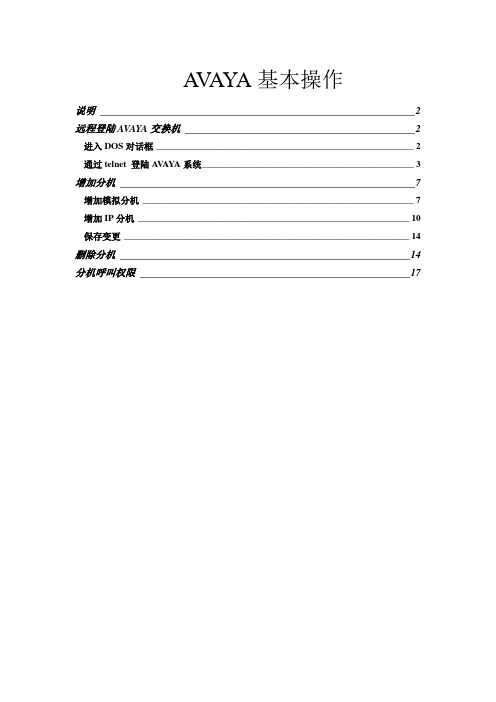
A V A YA基本操作说明________________________________________________________________ 2远程登陆AVAYA交换机______________________________________________ 2进入DOS对话框 ____________________________________________________ 2通过telnet 登陆A V AY A系统__________________________________________ 3增加分机____________________________________________________________ 7增加模拟分机 _______________________________________________________ 7增加IP分机_______________________________________________________ 10保存变更_________________________________________________________ 14删除分机___________________________________________________________ 14分机呼叫权限_______________________________________________________ 17说明本操作手册主要针对办公分机管理。
远程登陆A V AYA交换机进入DOS对话框点击开始--运行--cmd—回车可以看到DOS对话框,具体操作如下选中运行左键点击后,输入CMD大小写均可点击确认后,进入DOS对话框,如下图通过telnet 登陆AV AYA系统在DOS对话框中输入telnet 192.168.10.2 5023回车后进入下图在login后面输入:dadmin 然后回车回车,进入下图输入密码:faneuro101 输密码时看不见输的字符,轮完回车(密码输入正确)进入下图输入PIN码(输入时也看不见输的字符):dadmin01 回车进入下图输入远程登陆类型:w2ktt回车后进入操作界面,如下图增加分机增加模拟分机先复制分机,在操作界面中输入:duplicate station 8888然后回车,看到下图,分别在Ext中输入想增加的分机号,Port中输入X ,Name 里输入英文名或拼音即可(Name处可不输入字符)。
avaya座席话机操作手册

• 再次按Mute按键 边的红色指示灯熄灭
,通话恢复双向状态, Mute按键旁
静音按键
免提操作
• 接听电话或打出电话时,按Speakerቤተ መጻሕፍቲ ባይዱ键
• 免提方式接听或打出电话
•按
按键调节可以调节免提的音量大小,IP话机液
晶显示屏上会有相应状态显示
免提按键
呼叫保持操作-将通话置于呼叫保持状态
• (描述什么叫保持?) • 接听或打通第一个电话以后,按Hold 按键 • 通话将被置于“呼叫保持”状态,液晶显示屏上相应通话通道状态显示
• 在话机空闲状态(非通话状态)下,按
按键调
节话机振铃的音量大小,IP话机液晶显示屏上会有相应状态显
示
• 在摘机以后或通话过程中(通话状态)下,按 按键调节听筒或免提的音量大小,IP话机液晶显示屏上会有相 应状态显示
音量调节按纽
静音操作
• 通话过程或多方会议中,按Mute按键
• 对方(客户侧)将无法听到这一侧(坐席测)电话的声音, Mute按 键旁边的红色指示灯亮起
音
, 用户听到拨号
• 拨打第3方的电话,并等待对方接听
• 对方接听以后,再次按Transfer 按键
呼叫转移按键
4610SW IP话机操作界面 菜单操作区域
软功能按键 (屏幕左右各3个)
免提按键 耳机激活键
呼叫保持按键 呼叫转移按键 电话会议按键
静音按键
呼叫放弃按键
音量调节
快速重拨按键
耳机使用
• 将耳机连接线插入耳机插孔中 • 按 “耳机按键”激活耳机来拨打,接听电话
耳机按键
耳机插孔
Agent登录及退出
(仅在CTI不正常时使用)
Avaya系统管理员操作手册

系统管理员操作手册本文档描述的是呼叫中心系统日常维护,可作为管理员培训材料和帮助手册,供用户学习和参考。
ACD:Auotmatic Call Distribution,自动呼叫分配CCM:Cisco CallManager,思科呼叫处理组件CRM:Customer Renationship Management,客户关系管理CTI:Computer Telephony Integration,计算机电话集成CUME:Cisco Unified Communications Manager,思科统一通信方案呼叫处理组件DB:DataBase,数据库IVR:Interactive Voice Response,交互式话音应答PBX:Private Branh Exchange,专用分组交换机RM:RouteManage,路由管理1、安装话机:(1)IPC的安装参考《座席软件安装手册》。
(2)硬电话安装:首先需要确定话机的IP地址,然后设置话机IP地址,2、设置话机(1)CCM部分(192.168.214.7)此部分包括:(a)、根据需要设置话机,菜单为Device->Phone,标示部分建议修改,(b)、设置分机号修改分机号(c )、添加话机至End User需要将新设置的话机添加到end user 中,菜单为User Managerment->End User ,查找user id 为cti ,进入user cti 后,查找新增加的话机这样,添加新话机的CCM 设置结束。
(2) CTI 部分(192.168.214.9) (a )、添加新坐席,菜单为PowerCall->Station/RouterPoint->New Station ,建议使用值单击此处此处勾上 点击此处保存设置新坐席,设置完成后,点此按钮DN为新添加话机的分机号坐席权限建议全选(b)应用设置,在完成CTI部分的坐席添加后,需要将新设置应用到系统中,菜单为CallCenter->ServiceList单击“重新加载座席列表”,加载成功后,关闭该窗口。
AVAYA电话机用户指南

Drop(挂断) 按 Drop(挂断)可挂断活动呼叫。在电话会议中,按 Drop(挂 断)可挂断加入电话会议的最后一个人。
Volume(音量) 使用听筒或扬声器时,按音量按键上的 + 或 - 可调节音量。要 调节振铃器的音量,请在未使用听筒和扬声器时按音量按键上 的 + 或 -。
Mute(静音) 按 Mute(静音)可使正在进行的呼叫静音。要取消静音,请再 次按 Mute(静音)。
共用线路状态简介 ................................................ 13
应答共用线路状态上的呼叫 ................................................ 13 加入共用线路状态上的呼叫 ................................................ 13 通过共用线路拨出电话 .................................................... 13
Speaker(扬声 按 Speaker(扬声器)可使用免提功能。要取消免提,请拿起听
器)
筒。
功能按键和呼叫/ 有三个按键可由系统管理员编程作为呼叫/线路状态按键或功能 线路状态按键 按键。按呼叫/线路状态按键可拨打或应答呼叫,或恢复处于保 持状态的呼叫。按有标记的功能按键可启用或禁用该功能。通 常,两个按键被设置为呼叫/线路状态按键,一个按键被设置为 功能按键。功能按键可访问已为您的分机设置的 Avaya 呼叫管 理系统功能。功能按键旁边的绿色指示灯将显示该功能目前是否 已启动或关闭。若指示灯亮,则表示该功能已开启。关于 Avaya 呼叫管理系统功能的更多信息,参见高级电话功能简介。
avaya会议系统操作指南要点
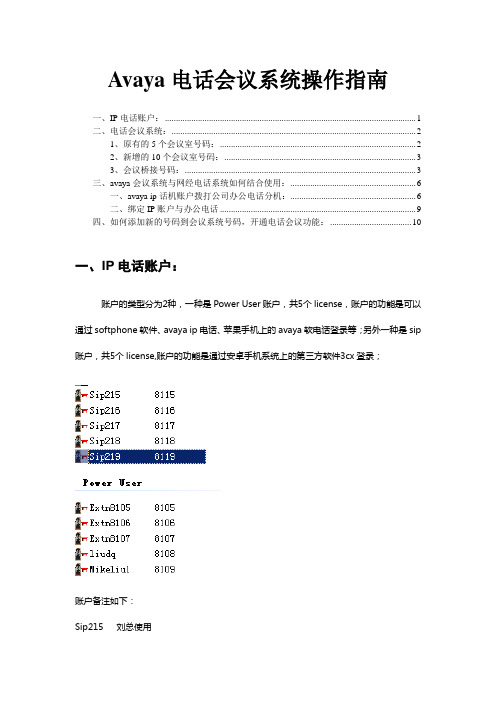
Avaya电话会议系统操作指南一、IP电话账户: (1)二、电话会议系统: (2)1、原有的5个会议室号码: (2)2、新增的10个会议室号码: (3)3、会议桥接号码: (3)三、avaya会议系统与网经电话系统如何结合使用: (6)一、avaya ip话机账户拨打公司办公电话分机: (6)二、绑定IP账户与办公电话 (9)四、如何添加新的号码到会议系统号码,开通电话会议功能: (10)一、IP电话账户:账户的类型分为2种,一种是Power User账户,共5个license,账户的功能是可以通过softphone软件、avaya ip电话、苹果手机上的avaya软电话登录等;另外一种是sip 账户,共5个license,账户的功能是通过安卓手机系统上的第三方软件3cx登录;账户备注如下:Sip215 刘总使用Sip216 huxl测试Sip217 空Sip218 李总使用1Sip219 李总使用2Extn8105 刘总手机Extn8106 刘总笔记本Extn8107 刘总IP电话liudq 空Mikeliu1 huxl测试二、电话会议系统:1、原有的5个会议室号码:5个电话会议系统的外线号码是66850965、66850966、66850967、66850968、66850969,内线号码是8065、8066、8067、8068、8069,拨打会议室号码的方式是,如果是公司的办公电话,可以使用内线号码拨打会议系统,拨打方式为8065-8069进入会议室,如果是手机或者外线电话,拨打会议室号码为66850965-66850969,每个号码所对应的会议室如下:8065 直接进入5号会议室,8000选择11-24号会议室登录,8069选择1-9号会议室登录,8067选择25-38号会议室登录,8068选择39-49号会议室登录2、新增的10个会议室号码:10个电话会议系统的外线号码是66832200至66832209,内线号码是8200-8209,拨打会议室号码的方式是,如果是公司的办公电话,可以使用内线号码拨打会议系统,拨打方式为8200-8209进入会议室,如果是手机或者外线电话,拨打会议室号码为66832200-66832209,每个号码所对应的会议室如下:8200-8209分别对应50-59号会议室,通过导航音直接所对应的会议室;备注:公司的办公电话指的是包括深圳总部、坂田、郑州的所有模拟话机,加入到集团移动短号集群网的手机号码也可以拨打会议系统,拨打会议室号码为886666-输入分机号如8067等,移动短号集团网的手机也可以拨打公司内部分机号,拨打方式同样为886666-输入分机号如8912等3、会议桥接号码:会议桥接号码的作用是,当领导通过IP话机邀请其他人开临时会议时使用的会议室号码,通过分机直接拨打这个号码就可以进入领导开通的临时会议室;1、会议桥接号码如下:2、IP话机账号所对应的会议桥接号码,第一列为IP电话账户,第二列为每个IP电话账户所对应的会议桥接号码;8105-80758106-80768107-80788108-80708109-80793、IP话机账户所对应的会议桥接号码查看和配置方法:查看每个账户所对应的会议桥接号码方式为:打开IE浏览器输入:http://10.98.0.188:8080/inyama/inyama.html,账户名为IP电话的用户名(不是分机号),比如Extn8105三、avaya会议系统与网经电话系统如何结合使用:Avaya电话会议系统和公司的网经电话系统结合的最终结果是,深圳总部、坂田分部、郑州分部三个公司的办公电话可以直接通过分机号码免费拨打会议室号码开电话会议系统,加入到集团移动短号集群网的用户,可以通过886666-转分机号如8065等方式拨打会议室号码,只收取每个月5元的短号月租;针对个别领导的IP话机账户,如Extn8107也可以绑定到公司的办公电话上,如Extn8107绑定8988,用Extn8107登录IP话机,拨打公司办公电话显示分机号码为8988,拨打手机显示号码为66839988,外线号码拨打66839988(移动),86109988(电信)都可以直接转接到Extn8107登陆的IP话机上;具体操作方法如下:一、avaya ip话机账户拨打公司办公电话分机:第一步:建立到网经系统的线路:Line下面建立线路17,ITSP Domain Nume 为对端网真的管理地址传输端口的设置第二步:设置到办公电话分机的路由:打开avaya ip office R8 Manager,选择Short Code在Dial下面新建立到89XX办公话机段的路由:Code:办公话机段,四位分机以89开头的分机表示方法为89XXFeature: Dial 代表拨打话机Telephone Number:设置路由的目的地,89N”@10.97.0.2”代表的是拨打89开头的电话下一条地址是10.97.0.2,也就是我们网经的程控交换机的管理IPLine Group ID: 17 选择线路,这个线路是之前就建立好的,代表到网经系统的线路,有个默认线路0,代表的是66850965这个号码,也就是如果选择线路0,打出去的电话就会以移动的线路出去,显示的号码为66850965,如果是17号线路,就代表拨打的号码发送到了网经的系统处理;按照如上步骤建立好线路,建立好路由,将89XX的分机从10.97.0.2的路由17号线路出去就可以呢,返回路由在网经系统里面建立;需要建立的包括如下:包括到郑州的37XX、38XX、坂田的85XX、还有公司的其他办公电话段;这里的路由是对所有avaya IP账户和SIP账户生效的,也就是建立好以后,所有的avaya账户都会走相同的路由;二、绑定IP账户与办公电话在User下面的账户上面建立单独的路由,建立到9N的路由指向66839988,也就是拨打以9开头的分机号码都会指向到网经系统里面的66839988这个外线号码出去,而内线号码的转换则是在网经系统里面完成,以为前面章节已经介绍过,所有avaya账户拨打办公分机都指向了网经系统里面;四、如何添加新的号码到会议系统号码,开通电话会议功能:第一步:规划电话会议分机号段:如新增加10个会议电话号码,会议电话号码是66832200-66832209共10个会议电话号码,如果需要开通电话会议功能的话,首先要确定分机号,就是给这10个号码分配一个分机号,并且不能与系统其它分机号冲突,我们分配的分机号码为8200-8209,同时还要分配会议室号码对应分机号码,我们的初步规划是一个号码对应一个会议室,所以只需要创建10个会议室号码就行,一个号码可以对应多个会议室号码,也就是同时用一个号码可以开不通的多个会议,也要创建多个会议室号码,并且不能冲突;我们规划的会议室号码为8210-8219,现在分机号和会议号码都有了,下面开始建立会议室:第二步:建立会议室号码:建立一个8210的会议室第三步:建立导航语音:1、制作导航语音:软件为科大讯飞录制导航因;格式为wav,属性为8.000Khz,16位,单声道,15KB/秒15KB/秒第四步:通过Voicemail pro Client软件制作导航添加新模块插入转接连接线修改属性添加导航因添加特定,目的地就完成了最后一步:通过avaya管理软件指定拨打分机号到语音导航里面在Short Code下面的V oicemail Collect下面建立8209分机号所对应的语音导航;保存配置以后就可以利用电话测试这个会议室呢。
AVAYA话机操作规范-20181224

IP话机功能介绍—客服人员登录状态介绍
AfterCall:话后处理状态(每通电话挂断后会自动变为该状态,该状态下不能接听电 话)
Manual In:就绪状态(准备接电话的状态,可以接听电话) Aux Work: 非就绪状态(无法接听电话) 调节方法:可按 上下键进行调节,调到指定状态,按OK键即可。
Agent登录及退出
Agent登录 确认IP话机是否处于登录状态 顺序按下“*”、“8”、“ 1”三个按键,听到拨号音,输入 Agent ID (如597041) ,听到确认音后登录成功
Agent退出 确认话机处于空闲状态 顺序按下“*”、“8”、“ 9”三个按键,听到确认音后退出成功
AVAYA话机操作指导
2018/12/24
话机介绍
目前IT赋能群热线端应用IP话机共两种型号,均属于AVAYA96系列,外 观及功能操作基本相同。如下图:
2
话机介绍—调整摆放位置
通过转动IP话机背后的支架可以 设定话机位置是立式还是卧式 液晶显示屏也可以根据用户 需求调整角度
3
IP话机功能介绍—工号登录及退出
6
IP话机功能介绍—接听电话操作
接听方式一:拿起手柄接听
来电时,相应呼叫线路的 指示灯闪烁,液晶屏显示 来电者号码
通话中,可以使用静音按键将自己一方 的声音屏蔽;一般用于通话中,需要用 户等待,自己与其他同事确认业务等 接听方式二:使用免提接听 使用免提状态下,免提按键出 现红色状态提醒 在静音状态下,静音按键出现 红色状态提醒
9000线路 转接VDN号
1号线
2号线 3号线 4号线
工作流
桌面 加气站 CCS
11070602
11070502 11070702 11070902
AVAYA话务台302D操作手册
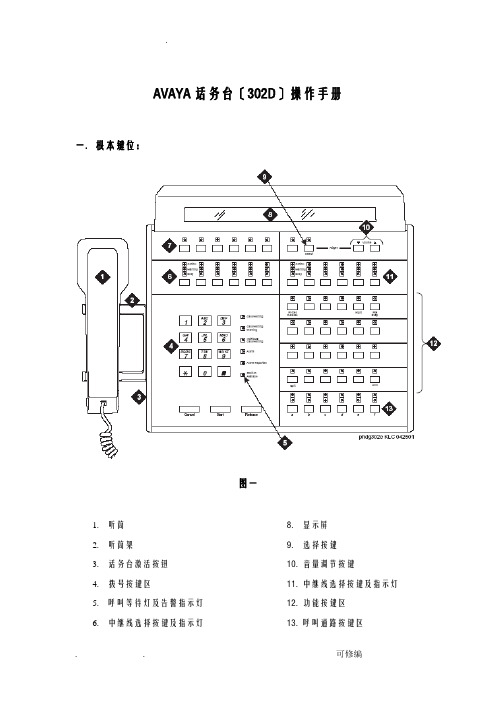
AVAYA话务台〔302D〕操作手册一.根本键位:图一1.听筒8. 显示屏2.听筒架9. 选择按键3.话务台激活按钮10. 音量调节按键4.拨号按键区11. 中继线选择按键及指示灯5.呼叫等待灯及告警指示灯12. 功能按键区6.中继线选择按键及指示灯13. 呼叫通路按键区7.状态显示按键二.根本操作:1.启动话务台:a.按话务台的任意按键,那么显示屏上显示以下信息:STANDBY MODE (On-hook) - Press ButtonOn Left Side to Activate Consoleb.按下话务台左侧小按钮〔如图一3所示〕,那么话务台被启动c.按下夜服键〔如图二第23键所示〕,那么话务台进入正常工作状态1.关闭话务台:a.按下话务台左侧小按钮〔如图一3所示〕,那么话务台被关闭b.那么显示屏上显示以下信息:STANDBY MODE (On-hook) - Press ButtonOn Left Side to Activate Console2.拨打:拿起听筒后直接拨打〔图一中“拨号按键区〞的数字键〕即可,线直接拨分机号,外线先拨“9〞,再拨打外线;3.接听:当有来话到话务台时,话务台发出“嘀,嘀〞的声音,同时在呼叫通路按键区〔图一中的13〕的按键指示灯会闪烁,屏幕上显示线分机号或外线,此时拿起听筒后再按下指示灯对应的呼叫通路按键即可接听该来话。
4.转接来话到局部机:a.按下正在闪烁的呼叫通路键b.与来电通话c.直接拨打想要转接的线分机d.根据情况选择以下几种操所之一:1〕如话务员无需与线分机通话,那么分机振铃后按下“Release〞键即可2〕如话务员要先与线分机通话,那么当分机接听后,可以询问其是否接听来话,如对方要接听,那么按下“Release〞键即可;如不接听,那么按下“Cancel〞键,然后重新与来电方通话,并告知无法接通。
3〕如拨打的线分机占线或没人接听那么按下“Cancel〞键,可以重新与来电方通话,并告知无法接通。
AVAYA IP0话机功能操作说明

功能 拨打电话 模拟 数字 代接电话 模拟 数字 转电话 模拟 数字 听取留言 模拟 当你在接听电话时又一电话打进,这时话机上的 b键 旁边有闪烁. 来电互接 数字 你可先按下话机上的 a键 再按话机上的 b键 接听,接听完后再按 a键 返回接听 先拨通一电话后按 b键 再拨另一电话,接通后再按 b键或C.D.F.G键 拨另一电话-------依此类推 开会议 数字 最后按话机上的 Conf键 开始开多方会议(数字可开六方,模拟可开三方) 录音 查看来电显示 数字 数字 拨 *8401 按话机内部语音提示拨 2 听到"毕声"开始录音.录完后按 2 结束.最后按提示按 3 保存. 按数字话机屏幕上的 LOG键来查看来电. 需听留言拨 *17 按话机内部语音提示听取 电话接通后对方要找某人可拨模拟话机上的 Flash键/R键+某人的分机号码 电话接通后对方要找某人可拨数字话机上的 TRANSFER键+某人的分机号码 当一电话响铃时座位无人接听可拨 *30 代接过来 话机类型 数字 市话:拨 9+电话号码或手机号码 长途:拨 0+帐号密码+外地区号(如北京区号010等)+电话号码或+0+手机号码
具体操作
- 1、下载文档前请自行甄别文档内容的完整性,平台不提供额外的编辑、内容补充、找答案等附加服务。
- 2、"仅部分预览"的文档,不可在线预览部分如存在完整性等问题,可反馈申请退款(可完整预览的文档不适用该条件!)。
- 3、如文档侵犯您的权益,请联系客服反馈,我们会尽快为您处理(人工客服工作时间:9:00-18:30)。
AVAYA话务台(302D)操作手册一.基本键位:图一1.听筒8. 显示屏2.听筒架9. 选择按键3.话务台激活按钮10. 音量调节按键4.拨号按键区11. 中继线选择按键及指示灯5.呼叫等待灯及告警指示灯12. 功能按键区6.中继线选择按键及指示灯13. 呼叫通路按键区7.状态显示按键二.基本操作:1.启动话务台:a.按话务台的任意按键,则显示屏上显示以下信息:STANDBY MODE (On-hook) - Press ButtonOn Left Side to Activate Consoleb.按下话务台左侧小按钮(如图一3所示),则话务台被启动c.按下夜服键(如图二第23键所示),则话务台进入正常工作状态1.关闭话务台:a.按下话务台左侧小按钮(如图一3所示),则话务台被关闭b.则显示屏上显示以下信息:STANDBY MODE (On-hook) - Press ButtonOn Left Side to Activate Console2.拨打电话:拿起听筒后直接拨打号码(图一中“拨号按键区”的数字键)即可,内线直接拨分机号,外线先拨“9”,再拨打外线号码;3.接听电话:当有来话到话务台时,话务台发出“嘀,嘀”的声音,同时在呼叫通路按键区(图一中的13)的按键指示灯会闪烁,屏幕上显示内线分机号或外线号码,此时拿起听筒后再按下指示灯对应的呼叫通路按键即可接听该来话。
4.转接来话到内部分机:a.按下正在闪烁的呼叫通路键b.与来电通话c.直接拨打想要转接的内线分机号码d.根据情况选择以下几种操所之一:1)如话务员无需与内线分机通话,则分机振铃后按下“Release”键即可2)如话务员要先与内线分机通话,则当分机接听后,可以询问其是否接听来话,如对方要接听,则按下“Release”键即可;如不接听,则按下“Cancel”键,然后重新与来电方通话,并告知无法接通。
3)如拨打的内线分机占线或没人接听则按下“Cancel”键,可以重新与来电方通话,并告知无法接通。
4)如拨错内线分机号则可以按下“Cancel”键,并重新输入要转接的分机号码。
5.转接内线分机到外线电话:a.按下正在闪烁的呼叫通路键b.与内线分机通话c.先拨“9”,再拨打外线号码d.根据情况选择以下几种操所之一:1)如话务员无需与外线方通话,则听到振铃后按下“Release”键即可2)如话务员要先与外线方通话,则当外线方接听后,可以告知对方是代替某人拨打,再按下“Release”键,则内线分机即可与外线方通话。
3)如拨打的外线方无法接通,则按下“Cancel”键,可以重新与内线分机通话,并告知无法接通。
4)如拨错外线号码则可以按下“Cancel”键,并重新输入号码。
6.保留呼叫:a.按下正在闪烁的呼叫通路键b.与来电通话c.按下“Hold”键即可,对方处于保留状态,同时该呼叫通路键的指示灯“On Hold”亮起d.如果要取回被保留的来话,按要取回的呼叫通路键即可。
7.接听多路来话:当话务员正在通话时,又有第二路来话时,话务台发出短促“滴,滴”的提示音,同时“Calls Waiting”指示灯(如图一5所示)亮起,根据情况选择以下几种操所之一:a.如果话务员与第一路来电通话结束,则直接按下“Release”键,再按下正在闪烁的呼叫通路键,即可与第二路来电通话。
b.如果话务员与第一路来电通话未结束,需要保留,则先按下“Hold”键,使其处于保留状态,再按下正在闪烁的第二路来电的呼叫通路键,即可与第二路来电通话;如果处理完第二路来话,需要接回第一路来话,则按第一路来电的呼叫通路键,即可恢复通话。
c.如果同时有多路来话,则重复以上步骤操作即可。
三.功能操作:图二1.多方会议:当有多个电话需要同时通话时,使用该功能。
可以是内线分机也可以是外线号码,具体操作如下:a.话务员先拨打第一方的分机号,形成通话;b.按下该键,再拨第二方的号码(可以是分机号,也可以是外线号码);c.与第二方形成通话后,再按下该键,则话务员与第一、二方的电话同时可以通话。
d.如果还有第三方以上,最多到第五方的电话需加入以上电话会议,则重复以上b,c 步骤即可。
2.设置分机叫醒电话:该功能是在客人要求的规定时间(在24小时之内)设置叫醒电话,具体操作如下:a.按下该键,则显示:“AUTO WAKEUP - Ext:”b.输入要设置客房的分机号(如:1908)+“#”(表示分机号输入完毕),显示:“AUTO WAKEUP - Ext: 1908 Time: --:-- ”。
如果该分机已经设置过叫醒电话,则会显示上次所设置的时间;如果输错分机号,再按下该键,回到步骤a重新开始。
c.输入要设置的叫醒时间,4位数,格式为:“小时(两位):分钟(两位)”。
如果输入的时间在13:00到00:59之间(如:1430),则直接显示:“WAKEUP MESSAGE: XXXX”,直接跳到步骤e。
如果输入的时间在01:00到12:59之间(如:0750),则显示:“AUTO WAKEUP - Ext: 1908 Time: 07:50 -M”。
d.如果按2表示上午,显示“AUTO WAKEUP - Ext: 1908 Time: 07:50 AM”;如果按7表示下午,显示“AUTO WAKEUP - Ext: 1908 Time: 07:50 PM”,然后显示:“WAKEUP MESSAGE: XXXX”。
e.再按“#”,表示输入完毕,显示以下几种情况之一:※“WAKEUP REQUEST CONFIRMED”表示设置的叫醒电话成功※“WAKEUP ENTRY DENIED - TOO SOON”表示设置的叫醒电话时间,由于离当前时间太近(五分钟内)而没有成功。
※“WAKEUP ENTRY DENIED - INTERVAL FULL”表示设置的叫醒电话,由于在设置的时间段内(每15分钟为一段),允许设置叫醒分机数量已经达到最大,无法在该段时间内再设置新的叫醒分机,而没有成功。
※“WAKEUP ENTRY DENIED - SYSTEM FULL”表示设置的叫醒电话,由于系统允许设置叫醒分机数量已经达到最大,无法在再设置新的叫醒分机,而没有成功。
取消或更改分机叫醒电话:如果客人要取消或更改原先设定好的叫醒电话,按以下的步骤操作:和a.按下该键,则显示:“AUTO WAKEUP - Ext:”b.输入要取消或更改叫醒的客房分机号(如:1908)+“#”(表示分机号输入完毕),显示:“AUTO WAKEUP - Ext: 1908 Time: 07:50 ”。
c.如果按下删除键(图二第22键),显示“WAKEUP REQUEST CANCELED”,表示取消叫醒成功。
d.如果要更改叫醒时间,则直接输入新的叫醒时间,4位数,格式为:“小时(两位):分钟(两位)”。
具体操作同设置叫醒时间。
如显示“WAKEUP REQUEST CONFIRMED”,则表示更改叫醒时间成功。
3.设置分机免打扰:从话务员开始设置到客人指定的时间段内,所有打到该客房分机的电话将转到话务台上,具体操作如下:a.按下该键,显示“DO NOT DIST- Ext:”b.输入要设置客房的分机号(如:1908)+“#”(表示分机号输入完毕),显示:“DO NOT DIST- Ext: 1908 Time: --:-- ”。
如果该分机已经设置过免打扰,则会显示上次所设置的时间;如果输错分机号,再按下该键,回到步骤a重新开始。
c.输入要设置的免打扰时间(实际为免打扰结束时间),4位数,格式为:“小时(两位):分钟(两位)”。
如果输入的时间在13:00到00:59之间(如:1430),则显示:“DO NOT DIST- Ext: 1908 Time: 14:30”,直接跳到步骤e。
如果输入的时间在01:00到12:59之间(如:0750),则显示:“DO NOT DIST - Ext: 1908 Time: 07:50 -M”。
d.如果按2表示上午,显示“DO NOT DIST - Ext: 1908 Time: 07:50 AM”;如果按7表示下午,显示“DO NOT DIST - Ext: 1908 Time: 07:50 PM”。
e.再按“#”,表示输入完毕,显示以下几种情况之一:※“THANK YOU - DO NOT DIST ENTRY CONFIRMED”表示设置的免打扰成功※“DO NOT DISTURB DENIED - TOO SOON”表示设置的免打扰时间,由于离当前时间太近(五分钟内)而没有成功。
※“DO NOT DISTURB DENIED - SYSTEM FULL”表示设置的免打扰电话,由于系统允许设置免打扰分机数量已经达到最大,无法在再设置新的免打扰分机,而没有成功。
取消或更改分机免打扰:如果客人要取消或更改原先设定好的免打扰时间,按以下的步骤操作:a.按下该键,则显示:“DO NOT DIST - Ext:”b.输入要取消或更改叫醒的客房分机号(如:1908)+“#”(表示分机号输入完毕),显示:“DO NOT DIST - Ext: 1908 Time: 07:50 ”。
c.如果按下删除键(图二第22键),显示“THANK YOU - DO NOT DIST REQUEST CANCELED”,表示取消免打扰成功。
d.如果要更改免打扰时间,则直接输入新的免打扰时间,4位数,格式为:“小时(两位):分钟(两位)”。
具体操作同设置免打扰时间。
如显示“DO NOT DIST- REQUEST CONFIRMED”,则表示更改免打扰时间成功。
4.设置组群免打扰:设置组群免打扰就是指把具有相同等级权限(COR)的分机统一设置成免打扰,具体操作与设置分机免打扰大致相同,只是在步骤b输入的是分机等级号(COR),而不是具体的分机号。
注:如果设置组群免打扰会将许多相同等级的分机也作免打扰,请慎用。
5.查看分机等级:该功能是用于话务员查看分机当前的等级权限,从而了解分机的呼叫权限。
操作如下:在与内线分机通话过程中按下该键,则显示该分机目前的COR等级6.保留来话:该功能用于保留当前呼叫,而不挂断通话,需要时再取回该路通话。
a.按下正在闪烁的呼叫通路键b.与来电通话c.按下该键即可,对方处于保留状态,同时该呼叫通路键的指示灯“On Hold”亮起d.如果要取回被保留的来话,直接按下要取回的呼叫通路键即可。
7.二次拨号:当话务员正在通话过程中还想将拨号送至外方,即二次拨号(如:拨打的外线方是语音提示,还需拨打分机号或功能选择码),如果此时直接拨号,系统会当作转接电话处理,而不会将所拨的号码送至外方,这就需要先按下该键后(该键的指示灯亮起),再拨分机号或功能选择码,方可将所拨的号码送至外方。
